如何使用Plex设置媒体服务器
1、下载Plex安装程序。
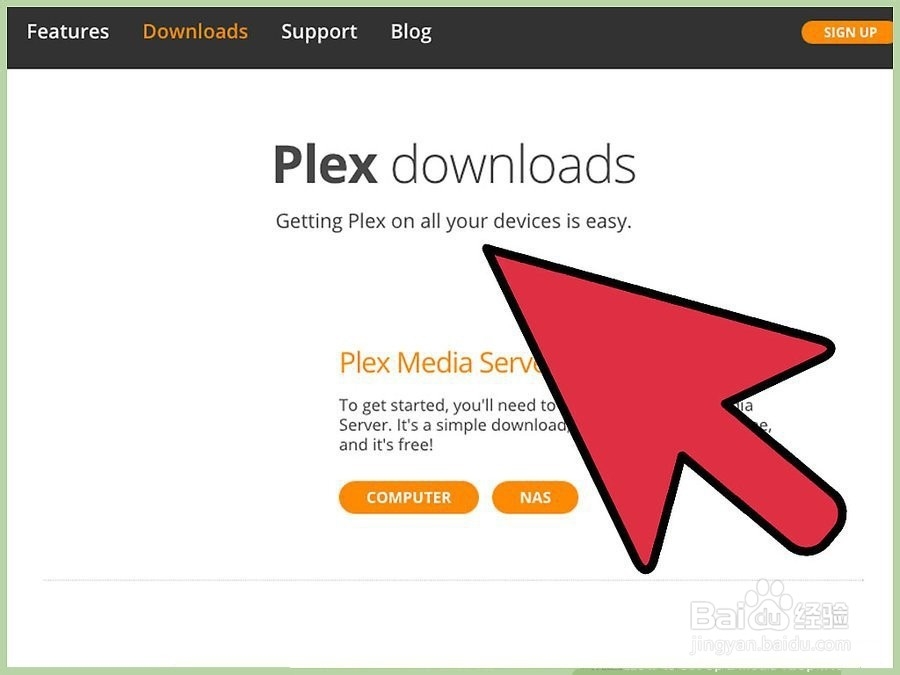
2、右键单击安装程序,然后选择Run as Administrator。

3、当出现“用户帐户控制”提示时,选择“ 是”。

4、选择安装按钮,然后等待安装程序完成。
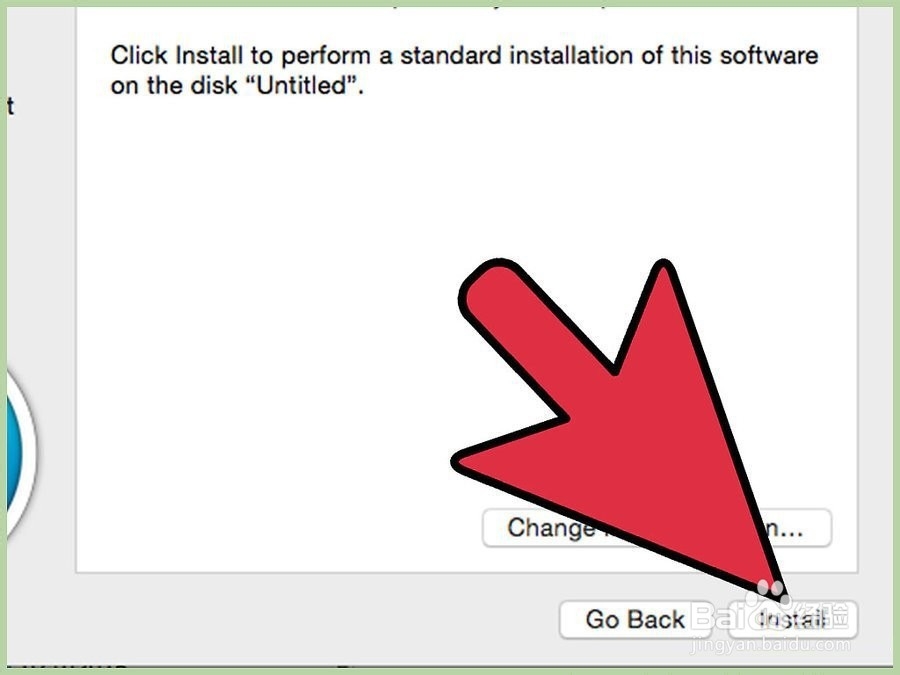
5、安装程序完成后,单击启动。

1、查找将出现在系统任务栏中的Plex图标。
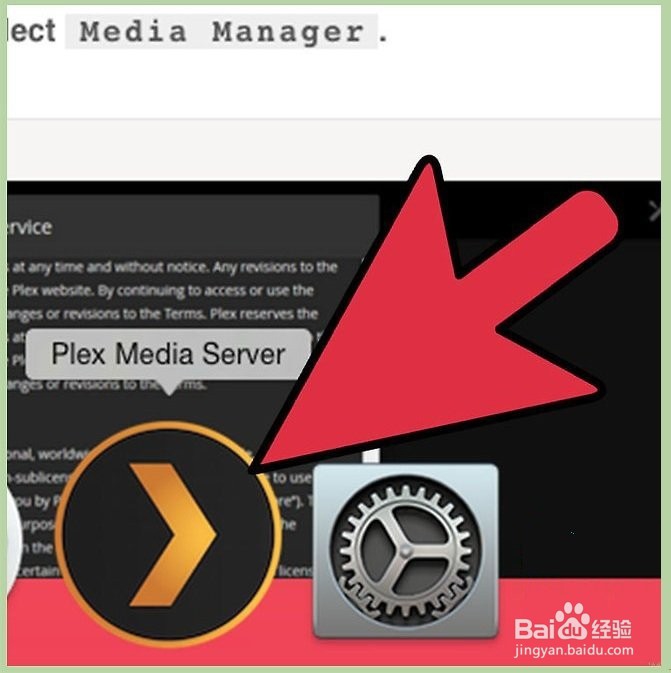
2、右键单击该图标,然后选择Media Manager。

3、同意服务条款。
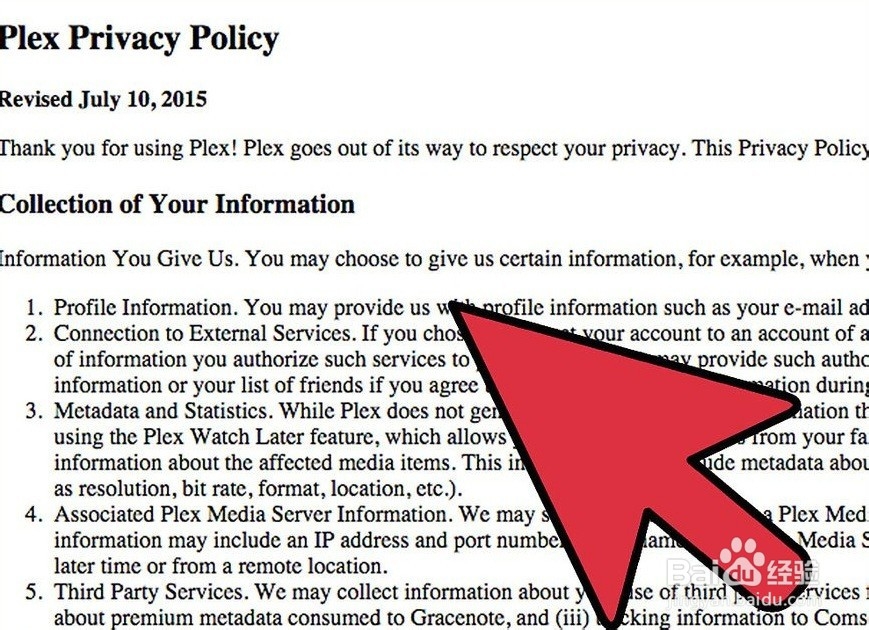
4、单击右上角的工具图标,进入“设置”面板。

5、选择Server选项。
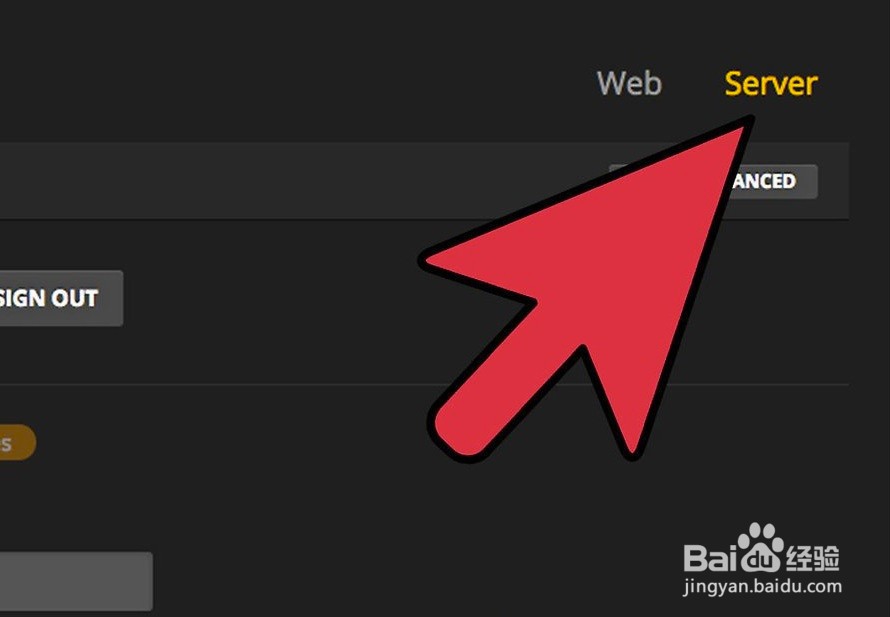
6、单击General侧栏中的选项卡,然后在提供的区域中输入您的登录信息。

7、选择Library侧栏中的标签。更改设置,以便Update My Library Automatically选中该选项。对Update My Library Periodically选项和Include Music Libraries In Updates选项执行相同的操作。另外,请确保Empty Trash Automatically After Every Scan未选中选项to 。

1、选择左上角的“ 主页”按钮。进入主屏幕后,通过选择加号图标来创建库。
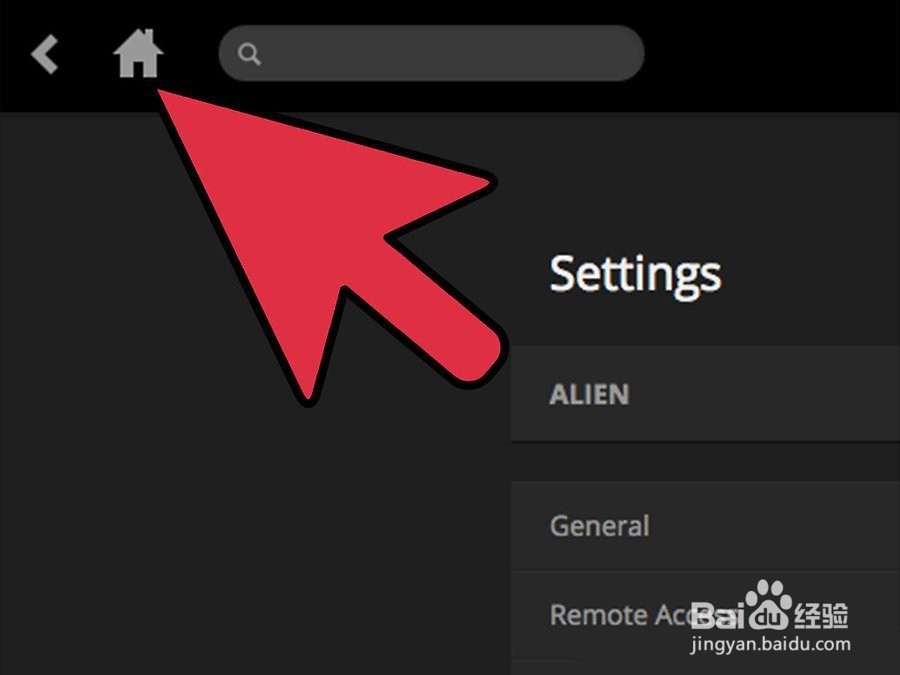
2、选择将包含在库中的文件类型。

3、单击Add Folders选项卡,然后选择浏览媒体文件夹。
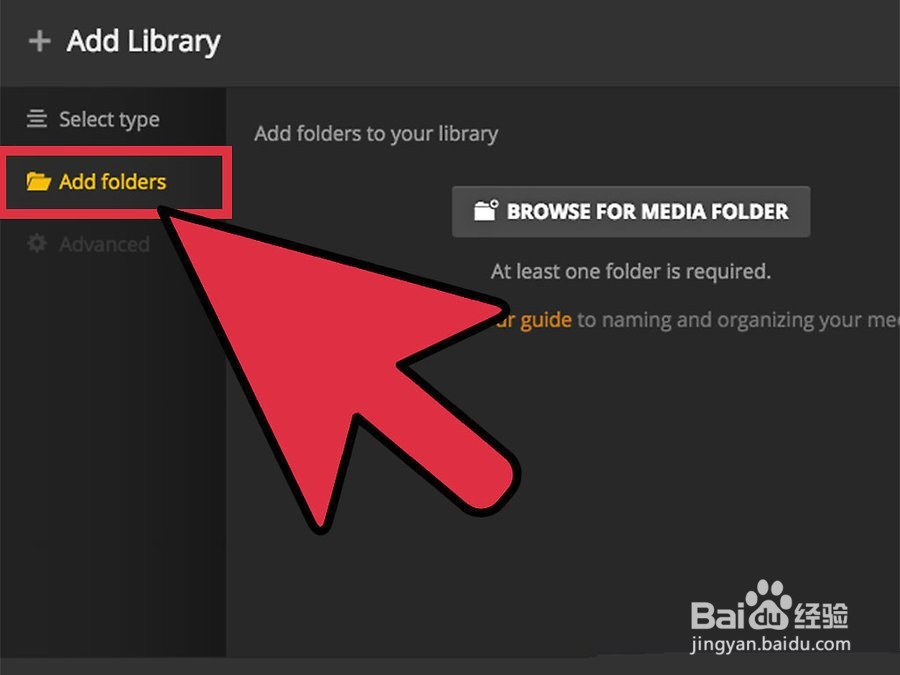
4、导航到文件存储在计算机上的目录,然后选择确定。

5、除非您已购买Plex pass订阅,否则请选择基本库选项。
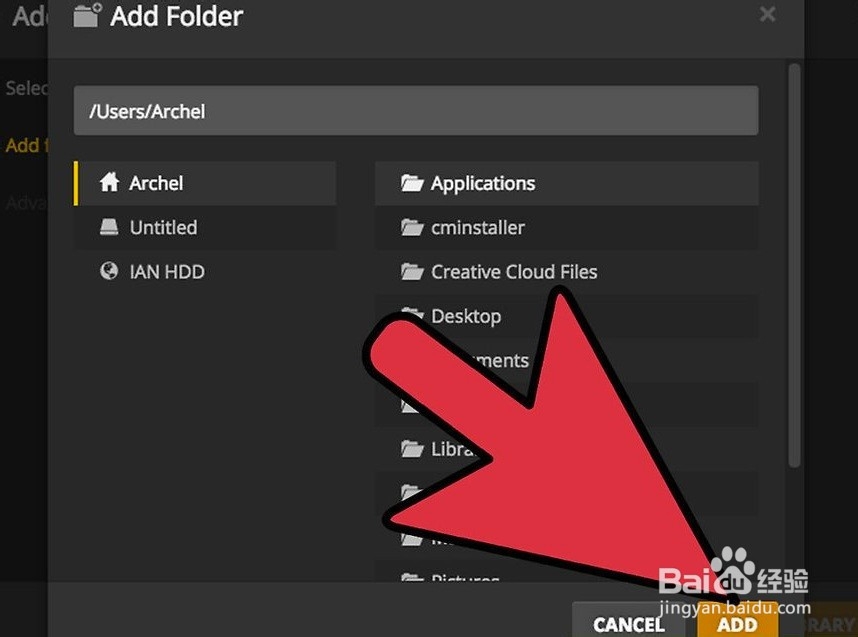
6、将这些设置保留为默认设置。
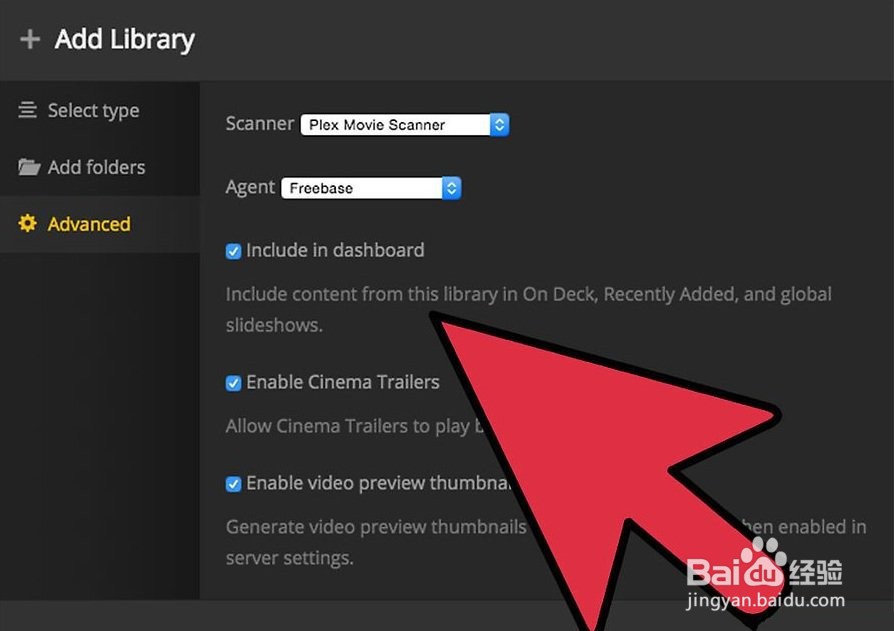
声明:本网站引用、摘录或转载内容仅供网站访问者交流或参考,不代表本站立场,如存在版权或非法内容,请联系站长删除,联系邮箱:site.kefu@qq.com。
阅读量:65
阅读量:180
阅读量:61
阅读量:28
阅读量:110